要查看电脑的 DNS 服务器地址,根据操作系统不同有以下方法:
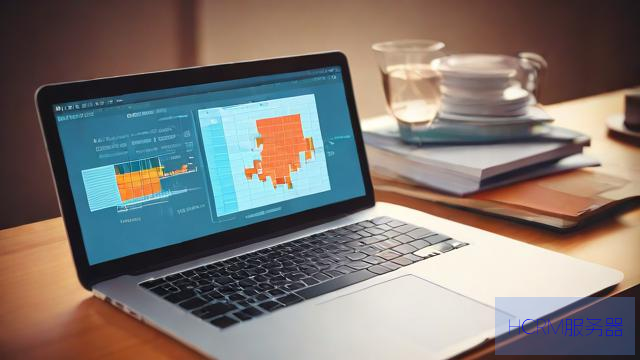
1、按Win + R 打开运行窗口,输入cmd 回车。
2、在命令提示符中输入:
ipconfig /all
3、在输出结果中找到当前连接的网络适配器(如无线局域网适配器 WLAN 或以太网适配器)。
4、在适配器信息中查找DNS 服务器 地址(通常有 IPv4 和 IPv6 两组)。
1、打开控制面板 >网络和 Internet >网络和共享中心。

2、点击当前连接的活动网络(如“WLAN”)。
3、点击属性 > 双击Internet 协议版本 4 (TCP/IPv4)。
4、如果选择自动获得 DNS 服务器地址,则 DNS 由路由器分配(需用ipconfig 查看具体地址);如果手动指定,会直接显示地址。
1、打开终端(应用程序 > 实用工具)。
2、输入以下命令:

networksetup -getdnsservers Wi-Fi
> 注:如果使用有线网络,将Wi-Fi 替换为Ethernet。
1、点击苹果菜单 >系统偏好设置 >网络。
2、选择当前连接的网络(如 Wi-Fi),点击高级。
3、切换到DNS 标签页,即可看到 DNS 服务器地址列表。
1、打开终端,输入以下命令之一:
systemd-resolve --status | grep "DNS Servers" # 适用于 systemd 系统(如 Ubuntu)
或
nmcli dev show | grep DNS # 适用于 NetworkManager
或
cat /etc/resolv.conf # 查看 DNS 配置文件(可能显示为 127.0.0.53)
1、打开设置 >网络。
2、选择当前连接,点击齿轮图标进入设置。
3、在IPv4/IPv6 选项卡中查找DNS 字段。
访问 DNS 检测网站(如 [whatsmydnsserver.com](https://www.whatsmydnsserver.com/)),页面会直接显示你正在使用的 DNS 服务器地址(适合所有系统)。
- 如果显示127.0.0.1 或::1,说明系统使用了本地 DNS 代理(如某些防火墙或 DNS 加速软件)。
- 若 DNS 地址由路由器分配(DHCP),可在路由器后台的LAN 设置 中查看或修改。
根据你的操作系统选择对应方法即可快速找到 DNS 地址!
文章摘自:https://idc.huochengrm.cn/dns/13042.html
评论
万俟荡
回复打开控制面板-网络和共享中心-更改适配器设置,右击网络连接,选择属性,找到并双击Internet协议版本4(TCP/IPv4),在弹出的窗口中查看DNS服务器地址。